
Quando si lavora con le tabelle, ci sono spesso casi quando, oltre ai risultati comuni, è necessario versare e intermedio. Ad esempio, nella tabella di vendita per un mese in cui ogni singola linea indica la quantità di entrate dalla vendita di un particolare tipo di merci al giorno, è possibile disturbare i risultati intermedi giornalieri dalla vendita di tutti i prodotti, e alla fine di La tabella, specificare il valore delle entrate mensili totali per l'impresa. Scopriamo come effettuare risultati intermedi nel programma Microsoft Excel.
Usando la funzione "Risultati intermedi" in Excel
Sfortunatamente, non tutte le tabelle e i set di dati sono adatti per l'applicazione dei risultati intermedi a loro. Le condizioni principali sono le seguenti:- Il tavolo deve avere il formato dell'area convenzionale delle cellule;
- Il cappello da tavolo deve consistere in una riga e posata sulla prima riga del foglio;
- La tabella non dovrebbe essere linee con dati vuoti.
Creazione di risultati intermedi in Excel
Vai al processo stesso. Per utilizzare questo, lo strumento soddisfa una sezione separata fatta al pannello superiore del programma.
- Seleziona qualsiasi cella nella tabella e vai alla scheda Dati. Fare clic sul pulsante "Risultato intermedio", che si trova sul nastro nel blocco degli strumenti "Struttura".
- Una finestra si aprirà in cui è necessario configurare la rimozione dei risultati intermedi. Nel nostro esempio, dobbiamo vedere la somma delle entrate totali per tutti i beni per ogni giorno. Il valore della data si trova nella colonna con lo stesso nome. Pertanto, nel campo "Con ogni modifica in", selezionare la colonna "Data".
- Nel campo "Operazione", selezioniamo il valore "Quantità", come abbiamo bisogno di falsificare esattamente il giorno al giorno. Oltre alla quantità, sono disponibili molte altre operazioni, tra cui è possibile assegnare: l'importo, il massimo, il minimo, il lavoro.
- Poiché i valori delle entrate vengono visualizzati nella colonna "Importo dei ricavi, rubli", quindi nel campo "Aggiungi OTG", selezionalo dall'elenco delle colonne della tabella.
- Inoltre, è necessario installare un segno di spunta se non lo è, vicino al parametro "Sostituire il risultato corrente". Ciò consentirà quando si ricalcola la tabella se si esegue una procedura per il calcolo dei risultati intermedi con esso non per la prima volta, non duplicare ripetutamente la registrazione degli stessi risultati.
- Se si inserisce un segno di spunta nella voce "Fine della pagina tra i gruppi", quando si stampa ogni blocco della tabella con i risultati intermedi verrà stampato su una pagina separata.
- Quando si aggiunge un segno di spunta opposto al valore "Risultati ai sensi dei dati", i risultati intermedi verranno installati sotto il blocco della stringa, la cui somma è ferita in esse. Se si rimuove un segno di spunta, verranno visualizzati sopra le righe. Per la maggior parte, è più conveniente per le linee, ma la selezione stessa è puramente individuale.
- Al completamento, fare clic su OK.
- Di conseguenza, i risultati intermedi sono apparsi nel nostro tavolo. Inoltre, tutti i gruppi di stringhe combinati da un risultato intermedio possono essere crollati semplicemente facendo clic sul segno "-" a sinistra della tabella di fronte al gruppo specifico.
- Quindi puoi minimizzare tutte le linee nella tabella, lasciando visibili solo risultati intermedi e generali.
- Va inoltre notato che quando si modificano i dati nella riga della tabella, i risultati intermedi verranno ricalcolati automaticamente.
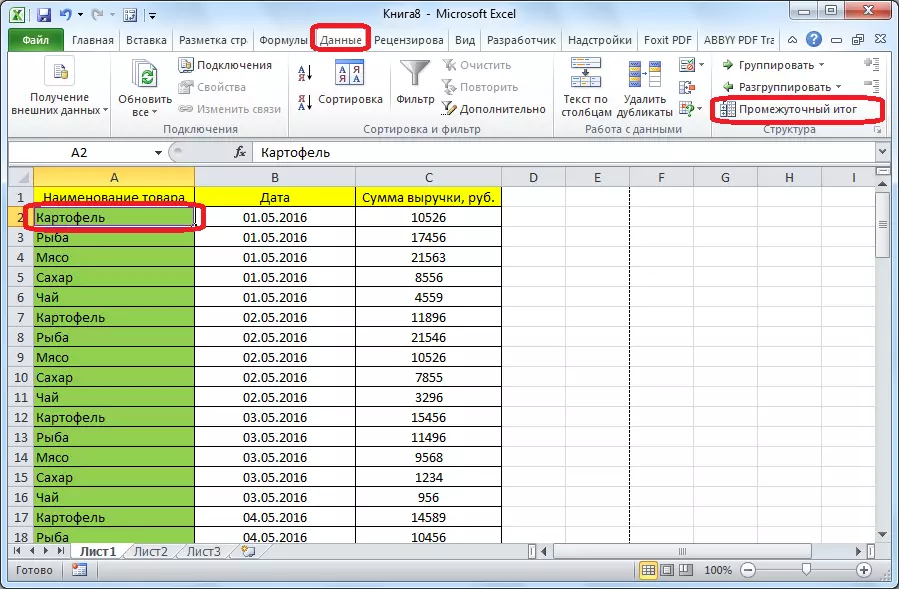



Formula "Intermediate. Dati"
Oltre a quanto sopra, è possibile emettere risultati intermedi non attraverso il pulsante sul nastro, ma chiamando una funzione speciale attraverso "Inserire una funzione".
- Dopo dopo aver fatto clic sulla cella, dove verranno visualizzati i risultati intermedi, fare clic sul pulsante specificato, che si trova sulla sinistra della stringa di formula.
- "Master of Functions" si aprirà, dove tra l'elenco delle funzioni, stiamo cercando l'articolo "intermedio, dovere". Li evidenziamo e clicciamo e fai clic su "OK".
- In una nuova finestra, dovrai inserire gli argomenti della funzione. Nella riga "numero di funzione", immettere il numero di una delle undici opzioni di elaborazione dei dati, vale a dire:
- 1 - valore aritmetico medio;
- 2 - il numero di cellule;
- 3 - il numero di celle piene;
- 4 - Il valore massimo nell'array di dati selezionato;
- 5 - valore minimo;
- 6 - Prodotto di dati nelle cellule;
- 7 - Deviazione standard del campione;
- 8 - Deviazione standard dalla popolazione generale;
- 9 - somma;
- 10 - Dispersione del campione;
- 11 - Dispersione della popolazione generale.
- Nel conteggio "Link 1", specificare il collegamento a tale array delle celle per le quali si desidera impostare i valori intermedi. È consentito introdurre fino a quattro array sparsi. Quando si aggiungono le coordinate dell'intervallo di cella, viene visualizzata immediatamente una finestra per aggiungere il seguente intervallo. Dal momento che non è conveniente inserire la gamma di manualmente in tutti i casi, è sufficiente fare clic sul pulsante situato a destra del modulo di input.
- La funzione degli argomenti della funzione verrà e potrai semplicemente evidenziare l'array di dati desiderato con il cursore. Dopo che si è inserito automaticamente nel modulo, fai clic sul pulsante posizionato a destra.
- La finestra Argomenti funzione appare di nuovo. Se è necessario aggiungere un altro o più array di dati, sfruttare lo stesso algoritmo descritto sopra. Nel caso opposto, fai semplicemente clic su OK.
- I risultati intermedi della gamma dedicata di dati saranno formati nella cella in cui si trova la formula.
- La sintassi delle funzioni stessa è la seguente: Intermedi. Questi (numero di funzione; indirizzo_amissions_dasses). Nella nostra situazione, la formula sarà simile a questa: "Intermedio, Duty (9; C2: C6)". Questa funzione, utilizzando questa sintassi, può essere inserita nelle celle e manualmente, senza chiamare il "Master of Functions". È solo importante non dimenticare prima della formula nella cella per firmare "=".





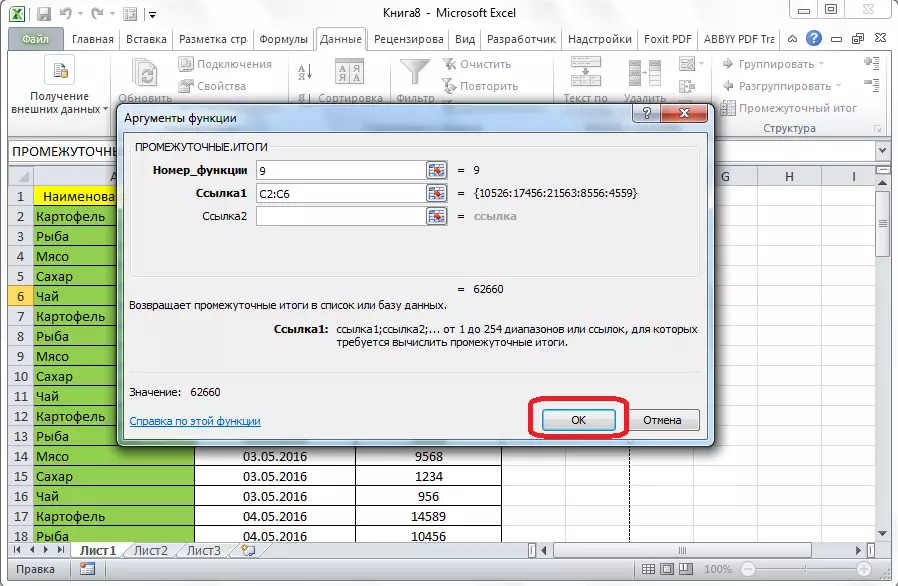

Quindi, ci sono due modi principali per formare totali intermedi: attraverso il pulsante sul nastro e attraverso una formula speciale. Inoltre, l'utente deve determinare quale valore verrà visualizzato come risultato: l'importo, il minimo, la media, il valore massimo, ecc.
